-
HP Color LaserJet Pro MFP M176n 프린터
-
HP Color LaserJet Pro MFP M177fw 프린터
-
HP HotSpot LaserJet Pro M1218nfs 다기능 프린터
-
HP LaserJet 1020 프린터
-
HP LaserJet 1020 플러스 프린터
-
HP LaserJet CP1025 컬러 프린터
-
HP LaserJet CP1025nw 컬러 프린터
-
HP LaserJet M1005 다목적 프린터
-
HP LaserJet M1319f 다목적 프린터
-
HP LaserJet P2035 프린터
-
HP LaserJet Pro M12a 프린터
-
HP LaserJet Pro M12w 프린터
-
HP LaserJet Pro M1132 다목적 프린터
-
HP LaserJet Pro M1132s 다목적 프린터
-
HP LaserJet Pro M1136 다목적 프린터
-
HP LaserJet Pro M1139 다목적 프린터
-
HP LaserJet Pro M1213nf 프린터
-
HP LaserJet Pro M1216nfh 프린터
-
HP LaserJet Pro M1219nfh 프린터
-
HP LaserJet Pro MFP M25a
-
HP LaserJet Pro MFP M25nw
-
HP LaserJet Pro MFP M26a 프린터
-
HP LaserJet Pro MFP M125a 프린터
-
HP LaserJet Pro MFP M125nw 프린터
-
HP LaserJet Pro MFP M125r 프린터
-
HP LaserJet Pro MFP M125ra 프린터
-
HP LaserJet Pro MFP M125rnw 프린터
-
HP LaserJet Pro MFP M126a 프린터
-
HP LaserJet Pro MFP M126nw 프린터
-
HP LaserJet Pro MFP M127fn 프린터
-
HP LaserJet Pro MFP M127fs 프린터
-
HP LaserJet Pro MFP M127fw 프린터
-
HP LaserJet Pro MFP M128fn 프린터
-
HP LaserJet Pro MFP M128fp 프린터
-
HP LaserJet Pro MFP M128fw 프린터
-
HP LaserJet Pro MFP M130fn 프린터
-
HP LaserJet Pro P1102 프린터
-
HP LaserJet Pro P1102s 프린터
-
HP LaserJet Pro P1102w 프린터
-
HP LaserJet Pro P1106 프린터
-
HP LaserJet Pro P1108 프린터
-
HP LaserJet Pro P1109 프린터
-
HP LaserJet Pro P1109w 프린터
-
HP LaserJet Pro P1566 프린터
-
HP LaserJet Pro P1606dn 프린터
-
HP OfficeJet 100 모바일 프린터 - L411b
-
HP OfficeJet 100 모바일 프린터 - L411a
-
HP OfficeJet 150 모바일 복합기 - L511
-
HP OfficeJet Pro L7550 복합기
-
HP OfficeJet Pro L7555 복합기
-
HP OfficeJet Pro L7580 복합기
-
HP OfficeJet Pro L7590 복합기
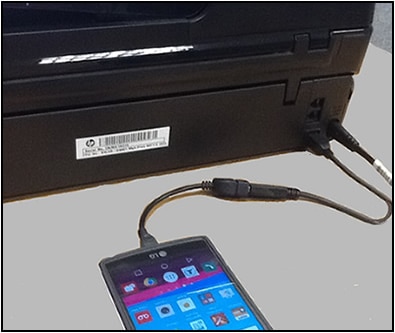



 프린터 뒷면의 USB 커넥터에 연결하고 다른 쪽 끝을 OTG 케이블의 USB 포트에 연결합니다.
프린터 뒷면의 USB 커넥터에 연결하고 다른 쪽 끝을 OTG 케이블의 USB 포트에 연결합니다.

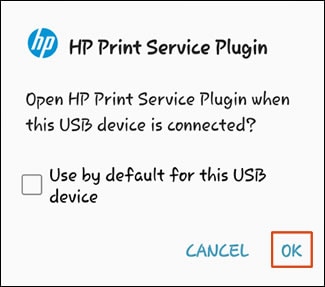
 아이콘을 탭한 다음
아이콘을 탭한 다음  프린터 목록을 표시한 다음, 사용 가능한 프린터 목록에서 USB 선택: HP [해당 프린터 모델 이름]을 선택합니다.
프린터 목록을 표시한 다음, 사용 가능한 프린터 목록에서 USB 선택: HP [해당 프린터 모델 이름]을 선택합니다.
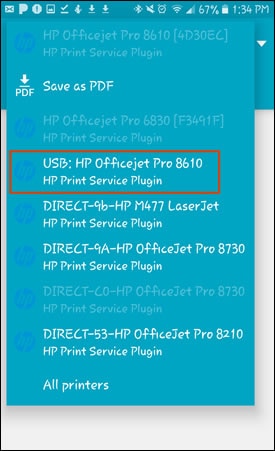
 를 눌러 인쇄 설정을 변경한 다음
를 눌러 인쇄 설정을 변경한 다음  아이콘을 누릅니다.
아이콘을 누릅니다.
 을 누른 다음,
을 누른 다음,  를 누릅니다.
를 누릅니다.